Поставщики виртуальных частных сетей (VPN) обычно предоставляют приложение, которое необходимо загрузить, установить и запустить для автоматической установки и настройки безопасного соединения. Даже при наличии доступного приложения от лучших VPN может возникнуть ситуация, когда вам потребуется настроить соединение вручную в Windows. Именно в этом вам поможет наше руководство, и оно должно работать для большинства (если не всех) VPN.
Обычно мы рекомендуем использовать приложение, доступное вашему провайдеру VPN, но если вам нужно настроить его вручную, это руководство проведет вас через различные этапы этого процесса. Кроме того, не забудьте присмотреться к ценам, так как есть несколько отличных предложений VPN. Мы всегда рекомендуем использовать VPN, который поддерживает ваши устройства, достаточно быстр и предлагает достаточно данных, чтобы вы были онлайн, прежде чем достигнете предела. Не все VPN созданы одинаковыми, а некоторые могут иметь ограничения на использование, скорость и объем данных.
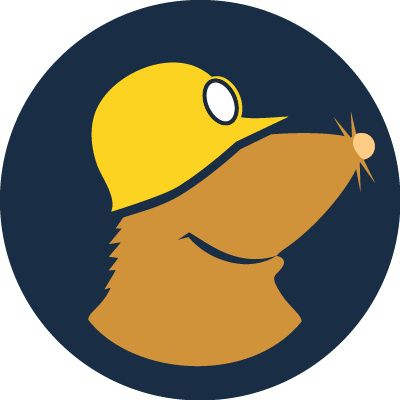
Крот
Наш любимый VPN!
Mullvad — это надежный, быстрый и простой в использовании VPN. Он также включает в себя множество серверных локаций.
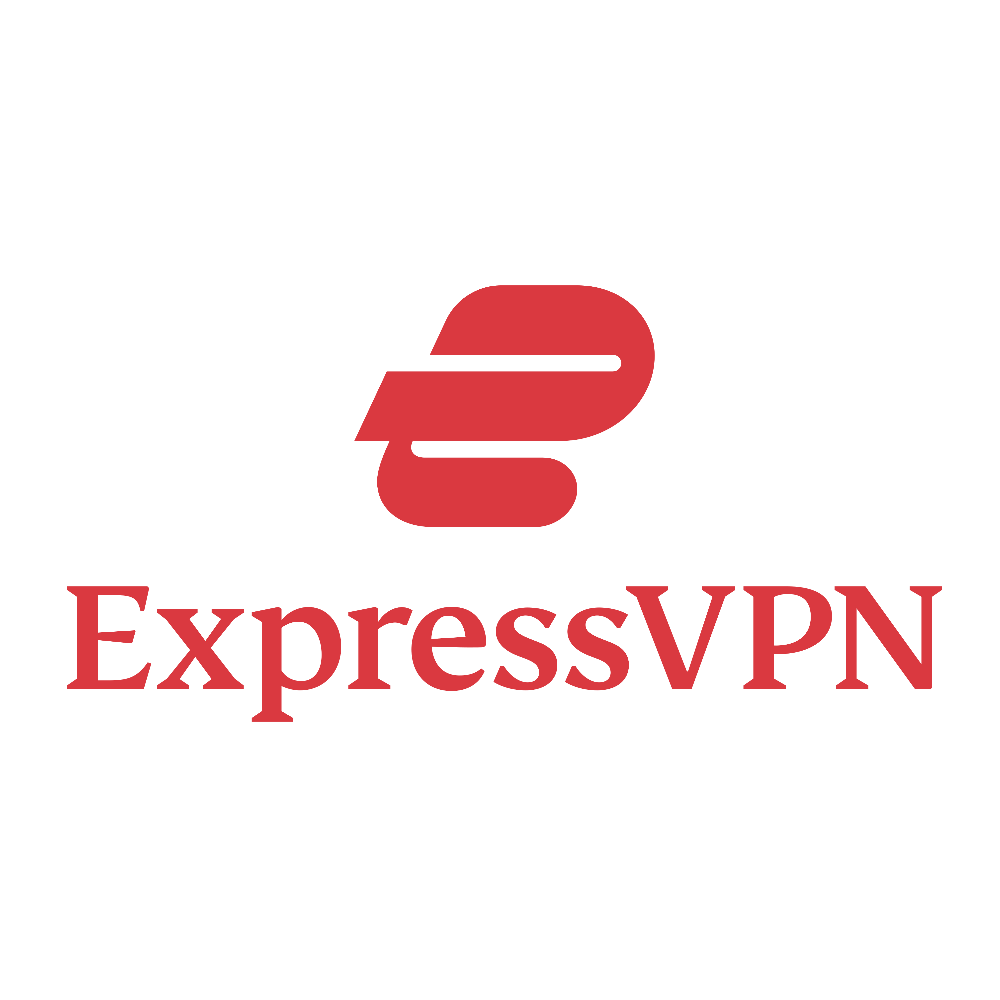
ЭкспрессVPN
Отлично подходит для начинающих
Он предлагает все функции первоклассного VPN для работы с торрентами, включая большую серверную сеть, надежное шифрование, функцию отключения Интернета, строгую политику отсутствия регистрации, простые в использовании приложения, круглосуточную поддержку и многое другое.
Как настроить VPN в Windows
Чтобы настроить VPN вручную, мы рекомендуем иметь под рукой данные VPN, прежде чем выполнять эти шаги. Поставщик VPN может разместить их на своем веб-сайте или в одном из электронных писем, которые вы могли получить при покупке подписки.
- Войдите в свой Окна монтаж.
- Открой Настройки приложение.
- Выбирать Сеть и Интернет из бокового меню.
- Выбирать VPN от основного вида.
- Нажмите Добавить VPN под VPN-соединениями.
- Выбирать Окна (встроенные) в разделе «VPN-провайдер».
- Введите имя для VPN в разделе «Имя соединения». Мы рекомендуем провайдеру VPN не усложнять ситуацию.
- Введите сведения о сервере в разделе «Имя или адрес сервера».
- Выбирать Автоматический в разделе «Тип VPN».
- Параметр «Тип данных для входа» будет различаться у разных поставщиков VPN. Если вы выбираете имя пользователя и пароль, введите эти учетные данные в необязательные поля ниже.
- Нажмите Сохранять.
Как подключиться (или отключить) VPN в Windows
Процесс фактического подключения к VPN будет отличаться в зависимости от того, как он был настроен. Если вы используете приложение, предоставляемое VPN, оно обычно запускается автоматически вместе с Windows и может потребовать ручного ввода в зависимости от настройки приложения. Соединение можно установить автоматически, не нажимая кнопку. Если вы добавили VPN вручную, используя наше руководство выше, выполните следующие действия.
Подключитесь к VPN с помощью панели задач
- Нажмите кнопку значок сети на панели задач на рабочем столе Windows.
- Нажмите VPN.
- Нажмите Соединять на нужном указанном VPN.
Подключитесь к VPN с помощью приложения «Настройки».
- Открой Настройки приложение.
- Выбирать Сеть и Интернет из бокового меню.
- Выбирать VPN от основного вида.
- Нажмите Соединять на нужном указанном VPN.
Для отключения VPN выполните те же действия, что и выше, но вместо нажатия кнопки «Подключиться» рядом с деактивированной VPN выберите «Отключить» для активной в данный момент VPN.
Как удалить VPN в Windows
Если вам нужно удалить VPN из Windows, это простой процесс, который в основном повторяет те же шаги, что и его настройка вручную.
- Открой Настройки приложение.
- Выбирать Сеть и Интернет из бокового меню.
- Выбирать VPN от основного вида.
- Нажать на VPN вы хотите удалить.
- Нажмите Удалять.
VPN-соединение теперь будет удалено из Windows. Если вы используете приложение от провайдера VPN, все, что вам нужно сделать, это удалить приложение.
Почему вам следует использовать VPN
Браузеры стали превосходными средствами обеспечения безопасности при подключении к веб-сайтам по всему миру. Многие из них имеют защиту от вредоносного ПО и фишинга, но использование VPN может помочь обеспечить дополнительный уровень защиты, сохраняя конфиденциальность вашего доступа. Использование VPN замаскирует содержимое вашего веб-трафика и часто может затруднить ваше отслеживание. Даже если VPN используется с самым безопасным браузером, мы все равно будем проявлять осторожность при просмотре веб-страниц.
Торрент часто является одной из основных причин использования VPN для защиты от потенциальных юридических проблем. Хотя мы не будем категорически рекомендовать вам нелегально скачать последний сезон Любовь слепа, можно использовать VPN, чтобы ваш интернет-провайдер не мог шпионить за вашей деятельностью. Существуют и другие способы мониторинга такого использования, включая мониторинг пропускной способности, но также важно убедиться, что ваш провайдер VPN разрешает пиратство в своих условиях.
Некоторые из лучших преимуществ использования VPN включают обход ограничений геолокации контента (видео, веб-сайты и т. д.) и подделку местоположения. Как бы вы ни планировали использовать свои устройства, мы настоятельно рекомендуем рассмотреть возможность использования VPN, чтобы обеспечить безопасность вас (и окружающих вас людей) в Интернете.


